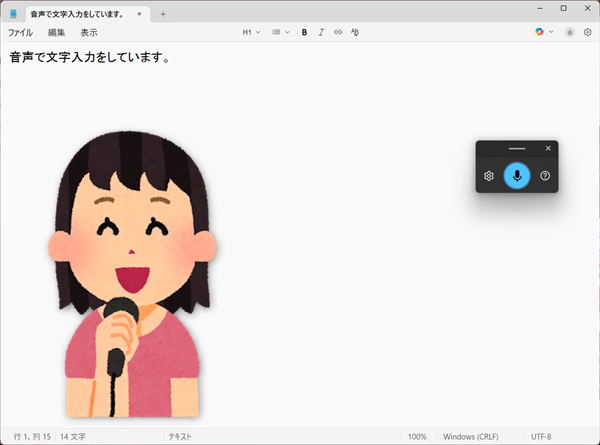
Windows11の音声入力機能、使っていますか?
驚くほど高精度で、議事録作成やメール作成など、
あらゆる場面で文字入力を強力にサポートてくれますよ。
Windows11の音声入力を使いこなして文字入力のストレスを無くしましょう!
![]()
![]()
![]()
![]()
詳しい動画解説
↓↓↓
Windows11で音声入力する方法
1、
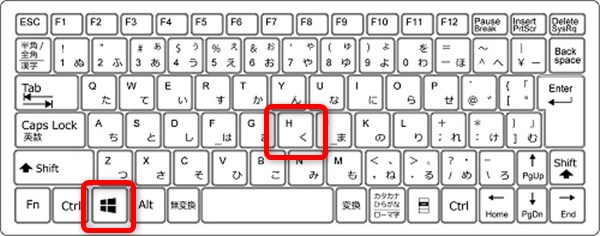
Windowsスタートボタンと「H」キーを同時に押します。
2、
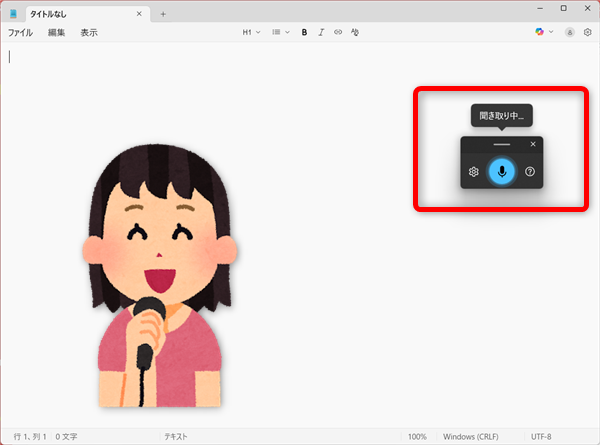
このような表示が出てきて、音声の聞き取りが開始します。
早速、しゃべって入力をしてみましょう。
3、
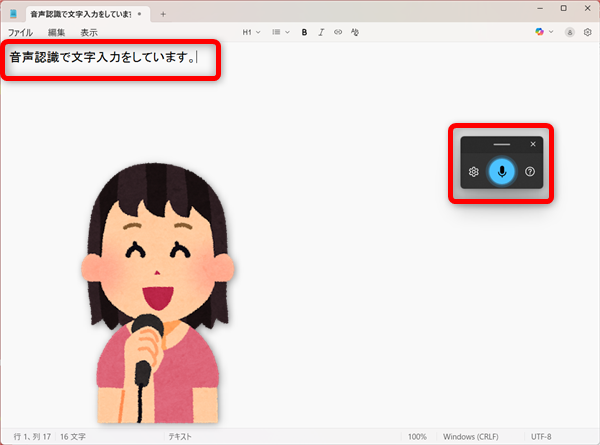
音声を聞き取って、文字が入力されます。
4、
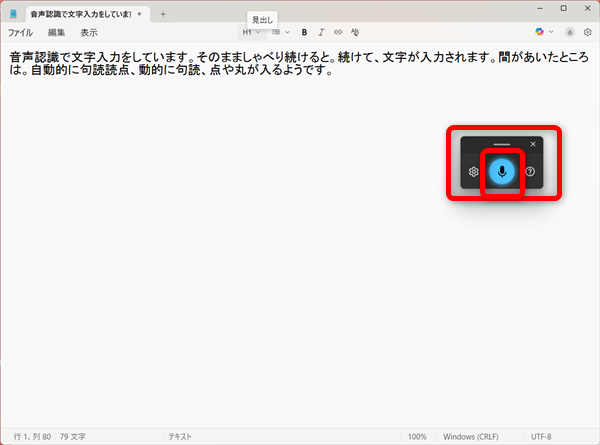
停止するときはこちらのマイクのボタンをクリックするか、
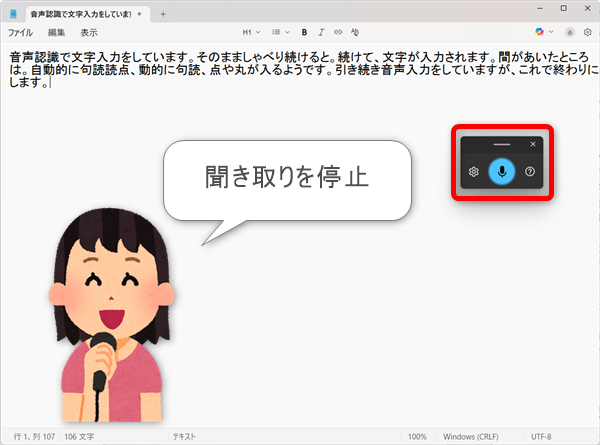
「聞き取りを停止」と言うと終了します。
5、
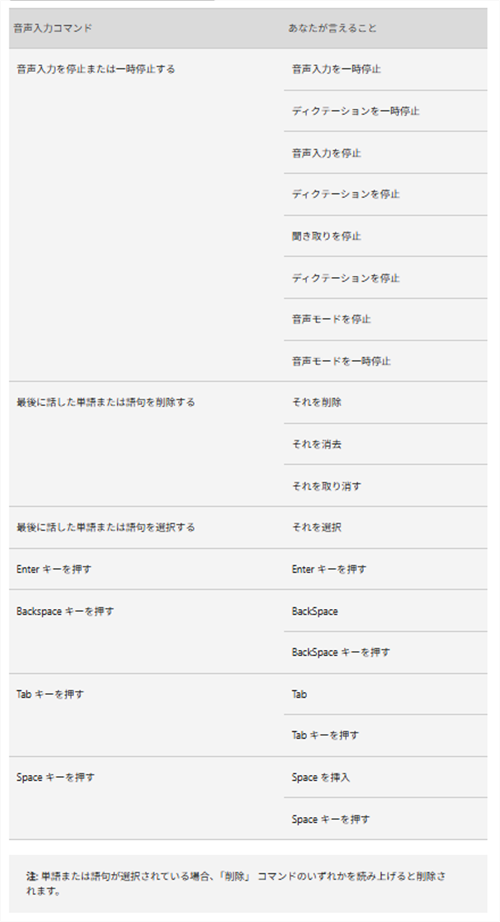
このような音声コマンドがあるので、必要に応じて音声で操作してみて。
※こちらのコマンド表は音声聞き取り画面の「?」から開くことができます。
6、
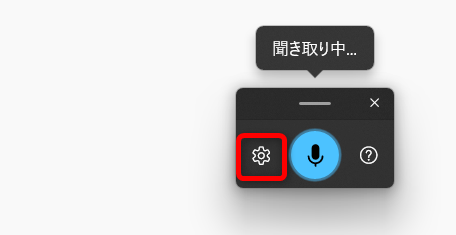
こちらの表示の歯車マークをクリックすると
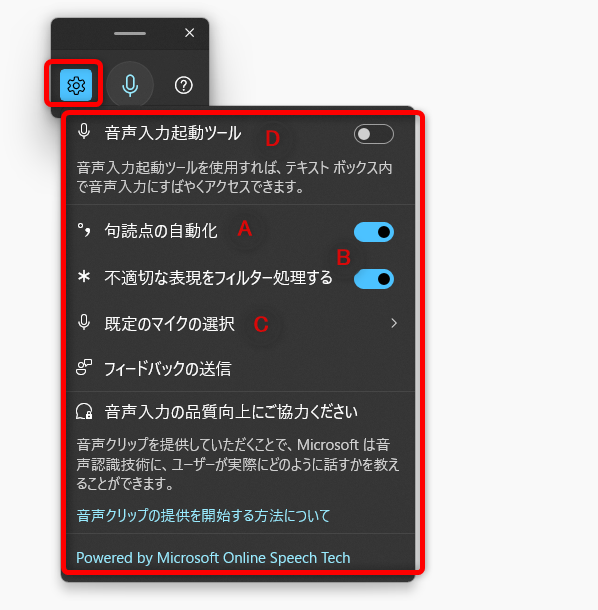
音声入力の設定ができます。
A:句読点の自動化 間が空いたところで自動的に句読点「、。」が入力されます。
B:不適切な言葉を発した場合、その言葉は入力されないようにします。
C:規定のマイクの設定
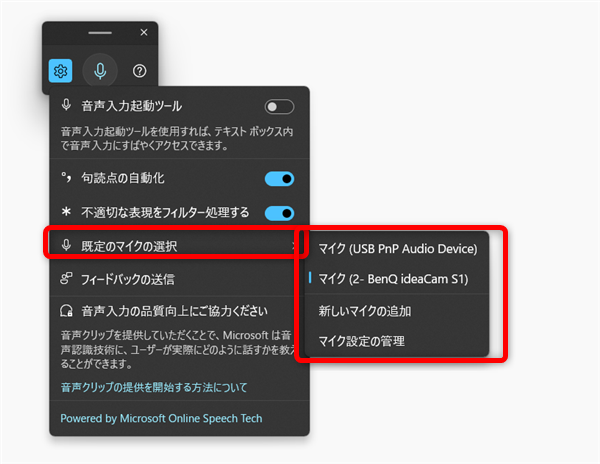
音声が正しく聞き取れていない場合は、こちらで正しいマイクが選択されているか
チェックしてみましょう。
正しいマイクが表示されない場合は「マイク設定の管理」を開いて
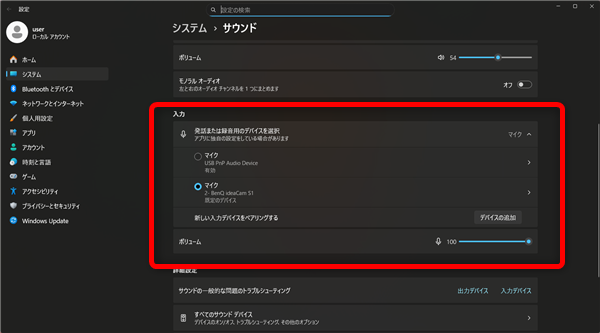
入力にある正しいマイクをクリックして
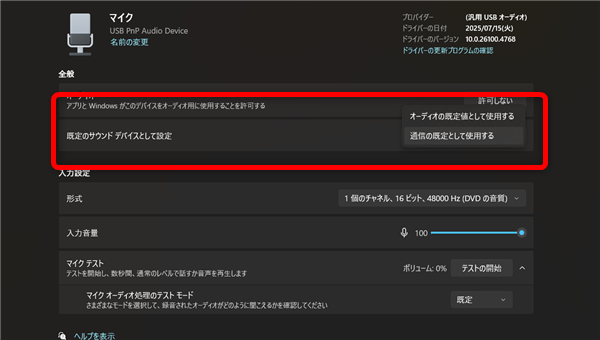
規定のサウンとデバイスとして設定から選択をしてみてください。
7、
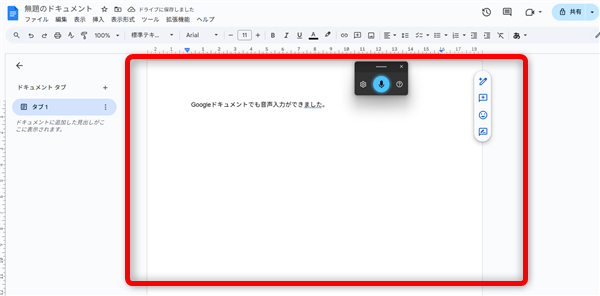
GoogleドキュメントでもOK!
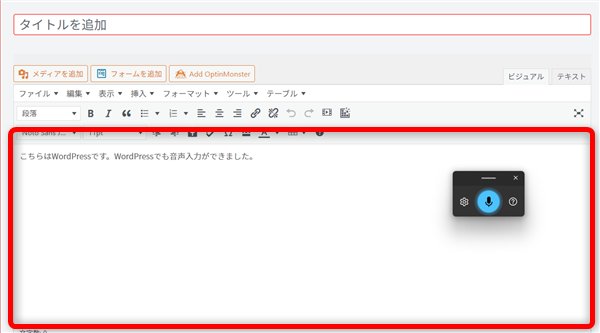
WordPressなどのブログなどを書くときにも使えます!
乗り換えがお得!










Pingback: 【時短】Google Geminiへの入力は「声」が正解。Windows11で音声入力する方法を徹底解説! | 動画ファン